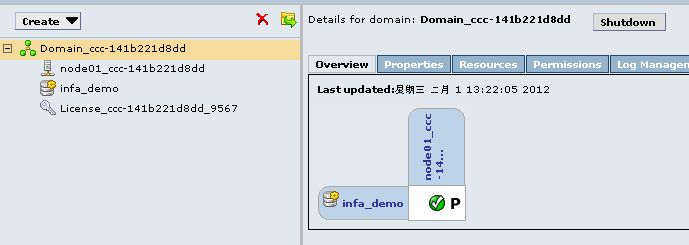informatica powercenter是一款功能强大的数据集成管理平台,分为服务端、登录端、资源库三大板块,主要提供ERP支持、CRM支持,帮助用户读取、转换、集成遗留系统等数据集成。是一款世界级的数据集成平台,推荐大家下载!
基本介绍
Informatica PowerCenter 是建立可伸缩和可扩展的Informatica数据集成平台的核心和基础。与Informatica PowerConnect产品一起使用,Informatica PowerCenter 可以提供对广泛的应用和数据源的支持,包括对ERP系统的支持(Oracle, PeopleSoft, SAP),对CRM系统的支持(Siebel),对电子商务数据的支持(XML, MQ Series),遗留系统,及主机数据。Informatica PowerCenter 是最突出的分析性数据集成平台。
Informatica PowerCenter 是一个可以使大的企业或组织能够按其复杂的业务信息需求,读取、转换、集成遗留系统、关系型ERP,CRM,消息信息和电子商务数据的数据集成平台。
软件特色
积极的元数据管理
Informatica PowerCenter充分利用元数据来驱动数据整合过程。它提供了一个单一的元数据驱动的知识库,和数据整合引擎协同运作,并且可使关键的整合过程能被简单定义、修改、重用,从而提高了开发生产力并缩短了部署周期。活动元数据合并严格的文件,提供维护体系,允许冲突性分析,可以广泛跟其他企业应用程序以及系统整合。
高性能的运行功能
将设计和运行环境的性能特性分离,提供了较好的灵活性,不需要重新编码,吞吐量可以通过服务器、并行引擎管理、最优化CPU资源等方式,尽快处理任务。数据高效并行功能(Data smart parallelism)使用户具有自定义分区功能,提供了最优化的数据并行处理。Informatica PowerCenter提供了一个非编码的图形化设计工具方便用户的调试使用。
分布式体系结构
作为企业级核心数据整合引擎,Informatica PowerCenter 可以单独部署,也可以在分布式体系结构中部署。如果在分布式体系结构中部署,Informatica PowerCenter 要协调和管理多个基于主题的数据集市,而这些数据集市是在局域网或广域网内由Informatica PowerMart 或Informatica PowerCenter引擎执行的。
数据整合引擎
Informatica PowerCenter拥有一个功能强大的数据整合引擎,所有的数据抽取转换、整合、装载的功能都是在内存中执行的,不需要开发者手工编写这些过程的代码。Informatica PowerCenter 数据整合引擎是元数据驱动的,通过知识库和引擎的配对管理,可以保证数据整合过程能够最优化执行,并且使数据仓库管理员比较容易对系统进行分析管理,从而适应日益增加的数据装载和用户群。
支持多数据源
通过辅助产品Informatica PowerConnect, Informatica PowerCenter提供了对特殊数据源和格式的支持,包括SAP、Siebel、PeopleSoft、AS400等。对于e-business格式的数据,可以直接通过分析DTD或XML格式数据文件来实现。
安全的数据整合
PowerCenter for Remote Data 是Informatica PowerCenter 一个分布式数据整合选项,提供了高性能、安全的、投资回报率高的方法,使用户可以跨广域网与合作伙伴、供应商以及其他远程数据源交换信息。
informatica powercenter安装教程
1. 运行安装目录根目录下的install.bat文件
2. 语言目前只有英语可选
3. welcome页面直接点next
4. 选择Install PowerCenter 8.6.0,Next

5. 导入license key文件

6. Next --> Next
7. 选择安装目录
8. 配置https端口,默认的是8443,这里的https端口会在后面登录管理控制台时被用到。

9. 点install开始安装
10. 选择create new domain
11. 在这里会需要你填入Oracle的连接信息,用于存储domain的信息。建议新建一个oracle用户用于保存domain信息。

12. 其他都按照默认,输入password就可以了。在后面登录web版的admin console需要用到这个用户。

13. Server端安装完毕。
PowerCenter Server配置教程
1. 此时,在windows 服务中应该能看到Informatica Orchestration Server和Informatica Services 8.6.0 这2个服务,使它们进入启动状态。

2. 在浏览器中输入 https://localhost:8443/adminconsole/ 登录管理控制台,用户名密码为你在安装过程中输入的内容。

3. 点击Adminstration Console直接进入console
4. 在domain tab下点击create --> Repository Service来创建 Repository.

5. 填入Repository service的基本信息,主要为连接数据库的信息。在这里我们使用oracle数据库。这里主要会引起歧义的是connectString如何设置。因 为PowerCenter并不是通过JDBC连接数据库,而是通过在server上安装的Oracle client连接数据库,所以必须在server上安装oracle客户端程序,并且用Net Configuration Assistant配置本地net服务名。
在配置完本地net服务名后,可以在命令行下用tnsping infa_demo来测试一下是否oracle配置生效,如果tnsping不通,有可能需要重启一下机器。


6. 点击create后,如果配置正确,则开始repository service的创建。

7. 创建成功后,可以在admin console看到running状态的repository service
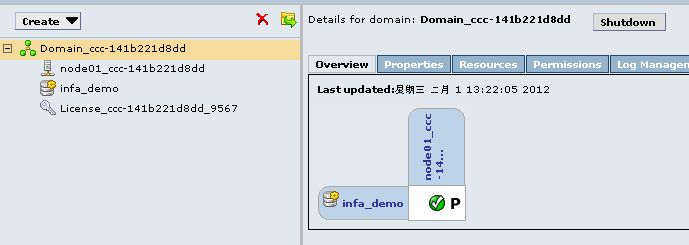
8. 点击create --> integration service

9. 填入integration service的基本信息,repository user name和password就是登陆admin console的账户。


10. 创建成功后,类似repository service,在domain中也能看到running状态的integration service。

创建Integration Service失败的常见原因
1. Repository Service 的OperationgMode为exclusive.
解决办法: 如果在建立repository service的时候,选择了"Create as global repository ",则默认的OperationgMode是exclusive,需要将它改成normal后重启repository service。

2. Integration Service的code page配置不对.
3. 用户权限不足.
PowerCenter 客户端安装教程
1. 点击install.bat 开始客户端的安装
2. Next
3. 选择 Install PowerCenter 8.6.0 client , NExt
4. Next
5. 选择安装目录 Next
6. 点击install
7. Next
8. Done
配置Repository Manager验证Server端是否配置正确
1. 打开repository manager
2. 菜单上选择repository --> add repository , 输入repository的名字和用户名,建议在admin console中建立一个新用户,而不要直接使用admin用户。

3. 右键点击上一步新加的infa_demo,选择configure domains,配置域信息。域信息为在安装server过程中你输入的域名称、地址、端口。如果server和client是在一台机器,会默认建立这个domain,这步就可以跳过。

4. 右键点击infa_demo,点击connect

5. 输入用户名密码,security domain写native,domain选择上一步建立的domain. 点击connect

6. 成功后会在repository下出现一个Deployment Groups的folder,这时候你可以尝试新建一个目录。

至此server和client全部配置完毕。接下来就是实际使用powercenter 来做etl设计和运行了。
 gx developer 8.86中文版 支持win7277 MB/简体中文/免费软件
gx developer 8.86中文版 支持win7277 MB/简体中文/免费软件 AdAppMgrIPC.dll118 KB/简体中文/免费软件
AdAppMgrIPC.dll118 KB/简体中文/免费软件 altium designer 2016 v16.1.17 320 bytes/简体中文/免费软件
altium designer 2016 v16.1.17 320 bytes/简体中文/免费软件 SIEMENS STEP 7 v5.6 官方版2.23 GB/简体中文/免费软件
SIEMENS STEP 7 v5.6 官方版2.23 GB/简体中文/免费软件 ArcGIS Desktop 10.3.1中文版 附974 MB/简体中文/免费软件
ArcGIS Desktop 10.3.1中文版 附974 MB/简体中文/免费软件 ollydbg 64位(反汇编调试工具) v2.10 MB/简体中文/免费软件
ollydbg 64位(反汇编调试工具) v2.10 MB/简体中文/免费软件